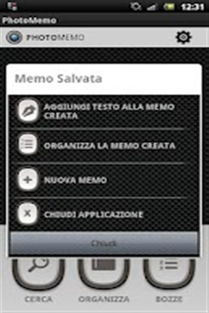安卓平板系统更改ip,静态IP地址更改全攻略
时间:2025-02-22 来源:网络 人气:
亲爱的平板用户们,你是否曾为平板电脑的IP地址烦恼过呢?是不是觉得每次连接网络都像是在玩捉迷藏,IP地址总是忽隐忽现,让人摸不着头脑?别急,今天就来手把手教你如何轻松更改安卓平板系统的IP地址,让你的平板电脑在网络世界里畅游无阻!
一、IP地址的小秘密
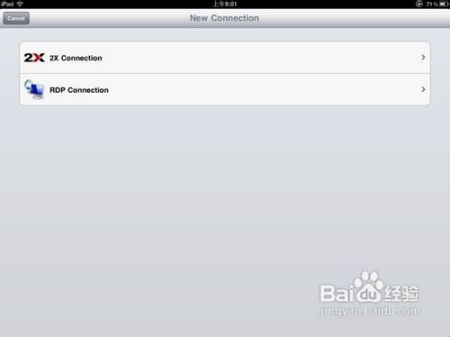
在开始操作之前,我们先来了解一下IP地址这个小秘密。IP地址就像是每台设备的身份证,它能够唯一标识网络中的每一台设备。在局域网内,如果两台设备的IP地址相同,就会发生冲突,导致网络无法正常使用。
二、更改IP地址的步骤
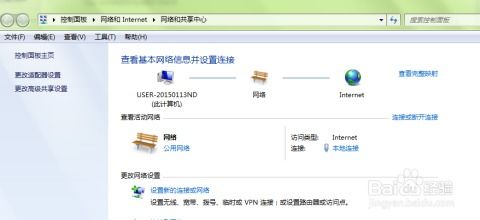
1. 打开设置:轻轻点击平板电脑桌面上的“设置”图标,进入系统设置界面。
2. 网络与互联网:在设置界面中,找到“网络和互联网”选项,点击进入。
3. Wi-Fi连接:在网络设置页面中,找到“Wi-Fi”选项,点击进入Wi-Fi设置界面。
4. 长按已连接网络:在Wi-Fi设置界面中,找到已连接的Wi-Fi网络,长按该网络名称,然后选择“修改网络”选项。
5. 手动设置IP:在修改网络界面中,找到“IP设置”选项,并将其设置为“手动”模式。
6. 填写新IP地址:在手动模式下,你可以编辑IP地址、网关和DNS服务器等信息。根据你的网络环境和需求,填写新的IP地址即可。
7. 保存并重启:完成IP地址的修改后,记得点击“保存”按钮保存设置,并重启平板电脑使修改生效。
三、注意事项

1. 避免冲突:在设置IP地址时,要确保你的IP地址不与其他设备冲突。你可以通过查看路由器设置中的设备列表,来确认你的IP地址是否唯一。
2. 安全第一:更改IP地址可能会影响你的网络连接安全,所以在操作过程中,请确保你的网络环境安全可靠。
3. 版本差异:不同版本的安卓平板电脑在设置IP地址时可能会有所不同,请根据你的平板电脑型号和系统版本进行操作。
四、特殊情况处理
1. 以太网连接:如果你的平板电脑支持以太网连接,那么更改IP地址的方法与Wi-Fi连接类似。首先,将网线插入USB网卡,然后按照上述步骤进行操作。
2. 静态IP设置:有些网络环境需要使用静态IP地址,这时你需要在手动设置IP地址时,填写正确的IP地址、网关和DNS服务器信息。
3. 网络故障排查:如果在更改IP地址后,平板电脑仍然无法连接网络,请检查路由器设置和网络连接是否正常。
通过以上步骤,相信你已经掌握了更改安卓平板系统IP地址的方法。现在,让你的平板电脑在网络世界里自由翱翔吧!记得在操作过程中,一定要仔细阅读相关提示,确保网络连接的安全稳定。祝你在网络世界里畅游无阻,享受美好的数字生活!
相关推荐
教程资讯
系统教程排行